清空磁盘
这里我用的是DiskGenius格式化sd卡
如果磁盘有内容的话直接右键快速分区,高级设置选择FAT32
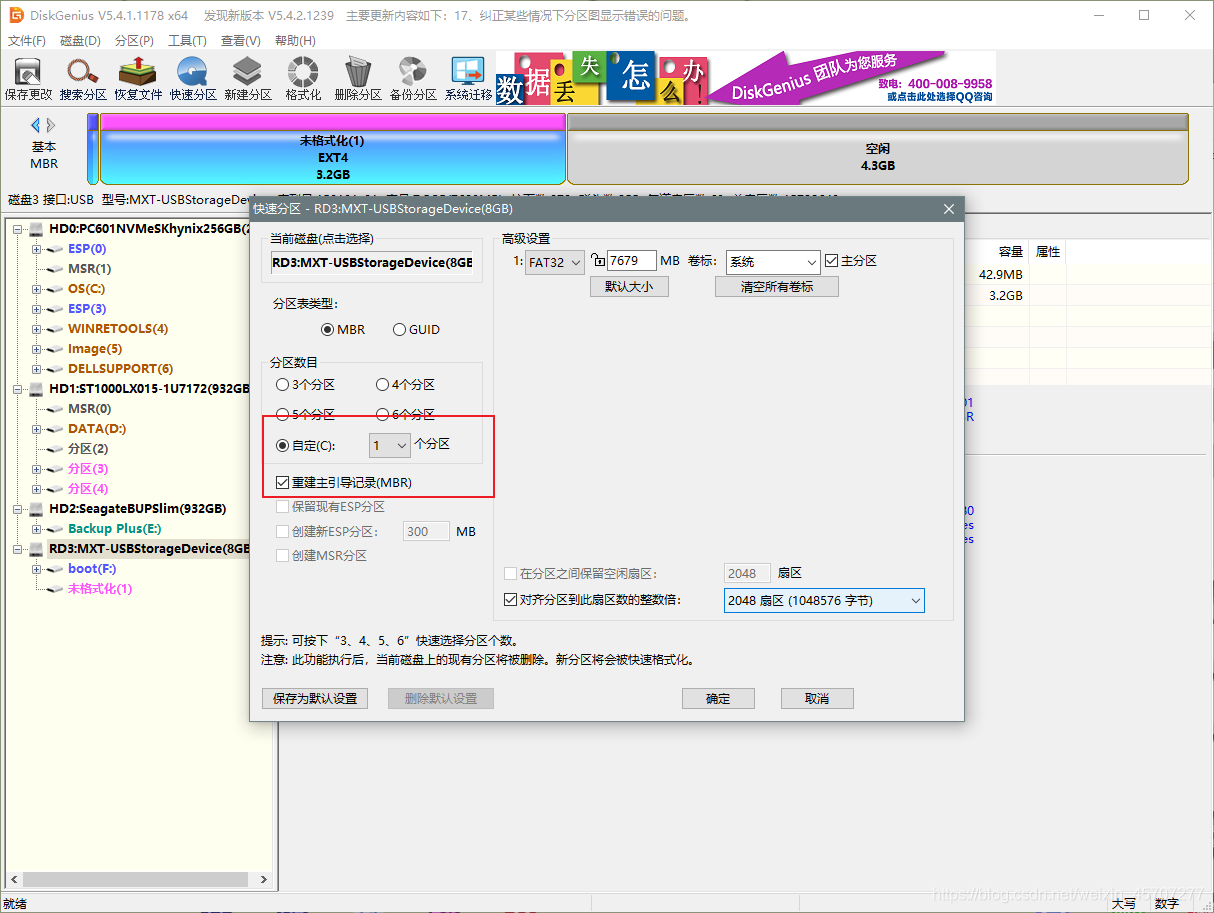
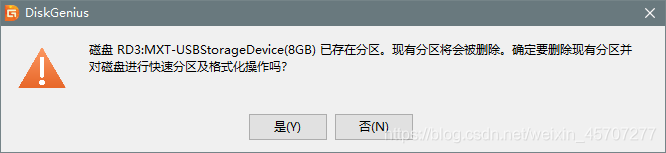
选择:是,等待分区成功,可以到“我的电脑”中查看
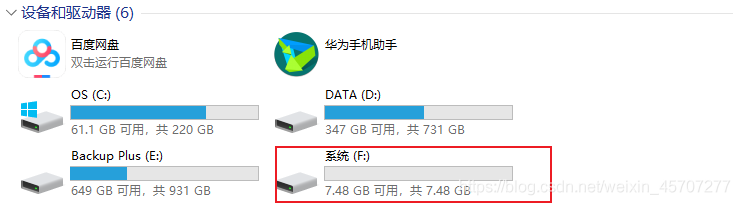
树莓派刷机
接下来打开Win32DiskImager对树莓派进行刷机,选择树莓派镜像,注意右侧的盘不要选错,然后点击write,等待大概五分钟
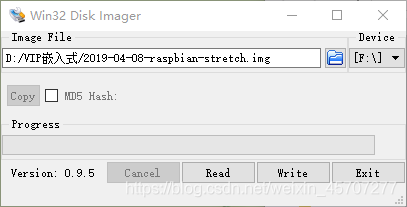
串口登陆树莓派
打开SD卡根目录的“config.txt”文件,将以下内容添加到最后并且保存
dtoverlay=pi3-miniuart-bt
这样就解除了蓝牙对串口的占用
再修改根目录的“cmdline.txt”,将里面的内容全部注释或删除掉,替换以下内容
dwc_otg.lpm_enable=0 console=tty1 console=serial0,115200 root=/dev/mmcblk0p2 rootfstype=ext4 elevator=deadline fsck.repair=yes rootwait
使用secureCRT登陆树莓派
默认账号:pi
默认密码:raspberry
通过网络登录树莓派
参考另一篇文章:树莓派(Raspberry) WIFI 配置
换源
编辑sources.list:sudo nano /etc/apt/sources.list
用#注释或直接删除原有的内容,新增两条:
deb http://mirrors.tuna.tsinghua.edu.cn/raspbian/raspbian/ stretch main contrib non-free rpi
#deb-src http://mirrors.tuna.tsinghua.edu.cn/raspbian/raspbian/ stretch main contrib non-free rpi
ctrl+o写入,ctrl+x保存并退出
编辑raspi.list:sudo nano /etc/apt/sources.list.d/raspi.list
用#注释或直接删除原有的内容,新增两条:
deb http://mirror.tuna.tsinghua.edu.cn/raspberrypi/ stretch main ui
#deb-src http://mirror.tuna.tsinghua.edu.cn/raspberrypi/ stretch main ui
ctrl+o写入,ctrl+x保存并退出
更新软件源列表:sudo apt-get update
最后
以上就是仁爱高跟鞋最近收集整理的关于树莓派刷机全过程清空磁盘树莓派刷机串口登陆树莓派使用secureCRT登陆树莓派通过网络登录树莓派换源的全部内容,更多相关树莓派刷机全过程清空磁盘树莓派刷机串口登陆树莓派使用secureCRT登陆树莓派通过网络登录树莓派换源内容请搜索靠谱客的其他文章。
本图文内容来源于网友提供,作为学习参考使用,或来自网络收集整理,版权属于原作者所有。








发表评论 取消回复